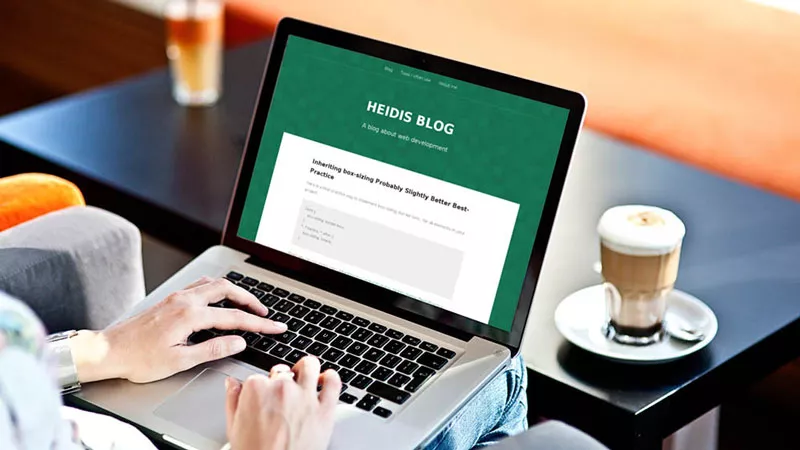Cách đổi ngôn ngữ trên MacBook đơn giản chỉ với 8 bước
Nhiều người khi mua MacBook về không biết thay đổi ngôn ngữ mặc định tiếng Anh sang ngôn ngữ mà mình muốn, khiến quá trình sử dụng trở nên khó khăn. Chính vì vậy bài viết hôm nay sẽ giúp bạn cách đổi ngôn ngữ trên MacBook chỉ với 8 bước đơn giản và nhanh chóng. Cùng thực hiện ngay nào!
Xem thêm:
- 2 cách định dạng ổ cứng cài Mac Os CHUẨN KỸ THUẬT
- Cách nhập văn bản bằng giọng nói trên MacBook với tính năng Dictation
- Mới mua Macbook nên làm gì
- Giải đáp: MacBook M1 có cài Win được không?
- 4 Nguyên nhân chính khiến MacBook bị nóng và cách khắc phục đơn giản
1. 8 bước đổi ngôn ngữ trên máy Mac
Bước 1: Bấm vào logo quả táo bên góc trái màn hình, sau đó hiện ra một bảng các lựa chọn và bạn chọn System Preferences.
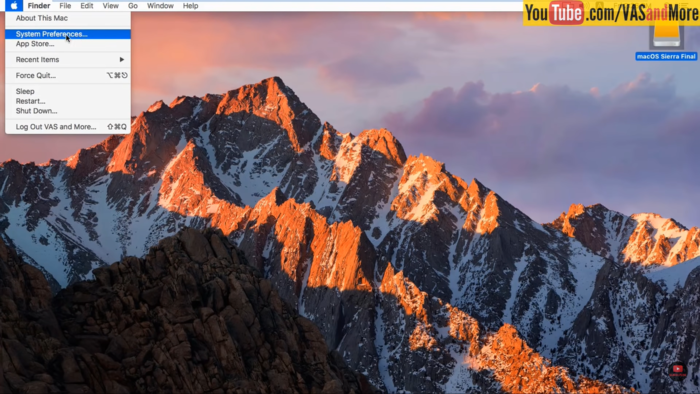
Bước 2: Khi cửa sổ System Preferences hiện ra chọn Language & Region
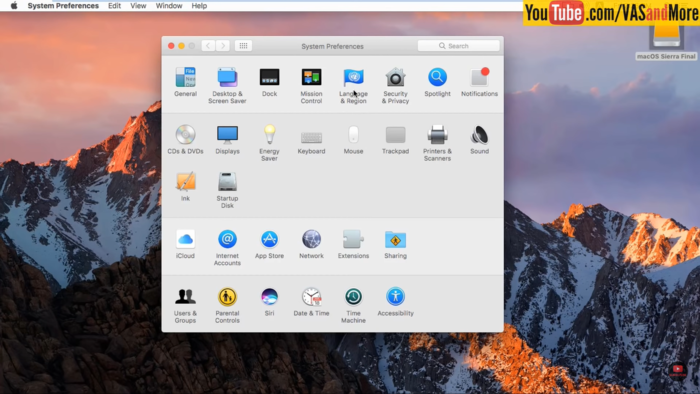
Bước 3: Tại cửa sổ Language & Region, tìm dấu cộng ở dưới ô Preferred languages để tải lên ngôn ngữ bạn muốn thay đổi.
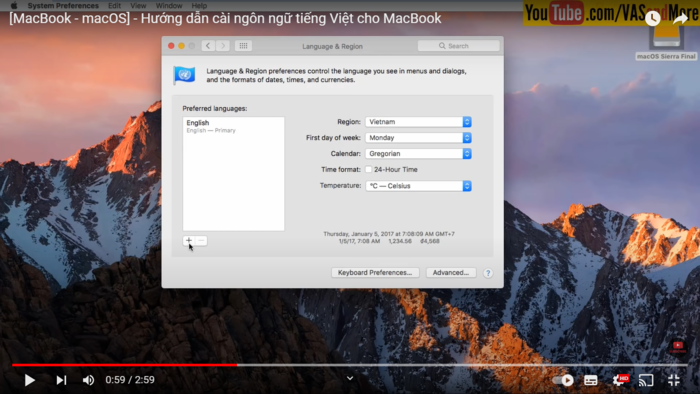
Bước 4: Lựa chọn ngôn ngữ mà bạn muốn sau đó chọn Add
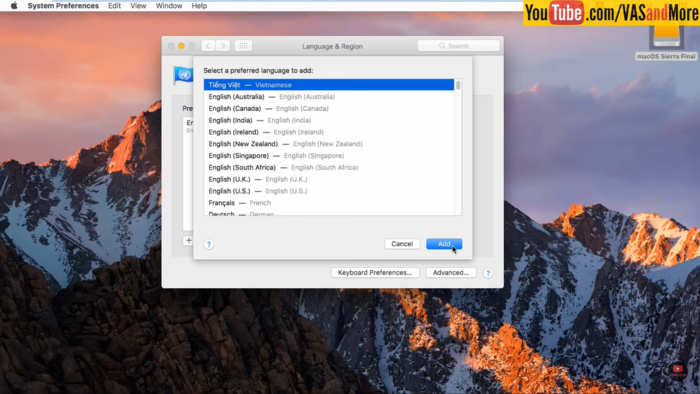
Bước 5: Có một câu hỏi sẽ hiện ra và bạn chọn vào Use Vietnamese (ngôn ngữ bạn vừa chọn bước 4). Nội dung câu hỏi là “Bạn có muốn sử dụng Tiếng Việt làm ngôn ngữ chính không?”
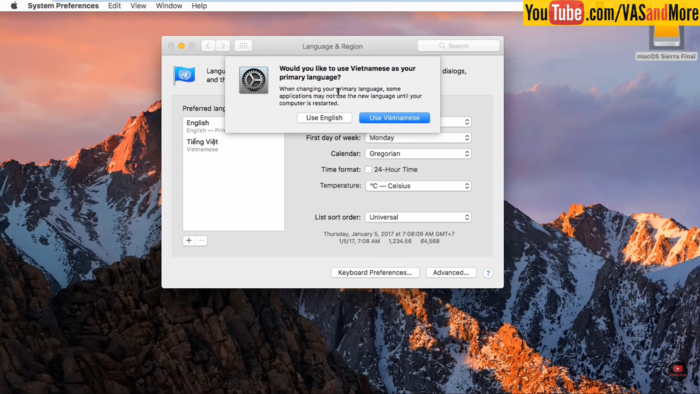
Bước 6: Đưa ngôn ngữ bạn muốn làm ngôn ngữ chính lên trên đầu bằng cách nhấn đúp chuột phải và kéo lên.
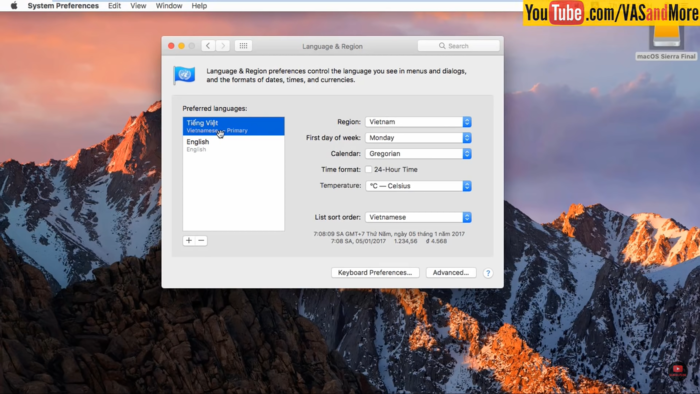
Bước 7: Sau đó có một câu hỏi tiếp theo hiện lên và bạn nên chọn Resart Now. Nội dung của câu hỏi là “Ngôn ngữ chính của bạn đã được thay đổi. Bạn có muốn khởi động lại máy bây giờ?”
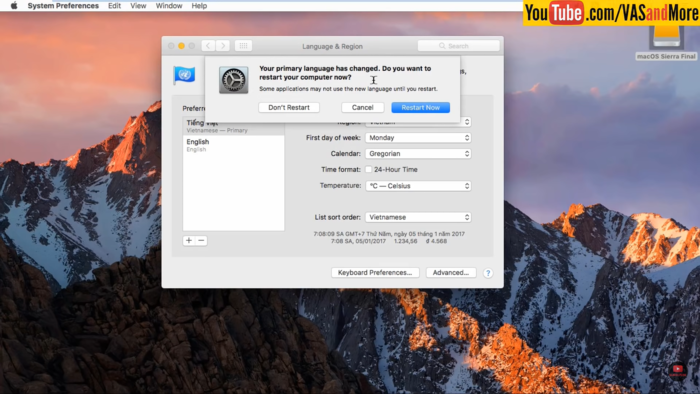
Bước 8: Sau khi đã Reset bạn vào lại để kiểm tra xem ngôn ngữ đã được thay đổi hay chưa. Cách vào như bước 1,2: bấm vào logo > System Preferences > Language & Region
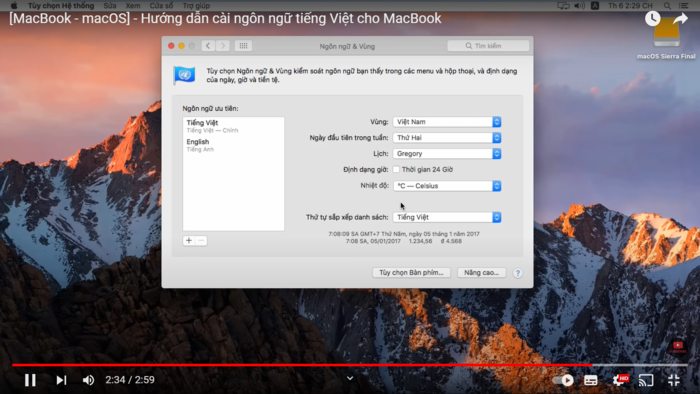
>> Xem thêm: Các dòng MacBook M1 Air đang có nhiều ưu đãi nhất tại Oneway hiện nay
2. Ứng dụng hỗ trợ gõ phím tiếng Việt trên MacBook
Nhiều người dùng thường hay phàn nàn rằng sử dụng bộ gõ Tiếng Việt có sẵn trên MacBook nhiều lúc bị lỗi làm dán đoạn công việc. Chính vì vậy các lập trình viên đã tạo ra các phần mềm gõ tiếng Việt chuyên dùng cho máy Mac.
1. GoTiengViet
GoTiengViet là bộ gõ Tiếng Việt hàng đầu dành cho người dùng MacBook và các sản phẩm nhà Apple. Phần mềm được nghiên cứu và phát hành bởi Tran Ky Nam software. Nhiều người chưa biết được cách thức hoạt động của phần mềm này như thế nào thì có thể tưởng tượng rằng đây như một phiên bản Unikey dành cho hệ điều hành macOS. Phần mềm được trang bị nhiều bộ gõ và bảng chữ khác nhau như VIQR, VNI, Telex,... và các tiện ích như sửa lỗi chính tả, gợi ý ghép từ, hỗ trợ gõ tắt,...
Đối với người dùng thường xuyên phải đánh máy thì nên cài bộ gõ này sẽ giúp ích cho quá trình làm việc của bạn trở nên nhanh và ít gặp lỗi hơn. Ngoài ra, GoTiengViet có thể tự tìm các bảng mã nguồn khác nhau.
Link tải: TẠI ĐÂY
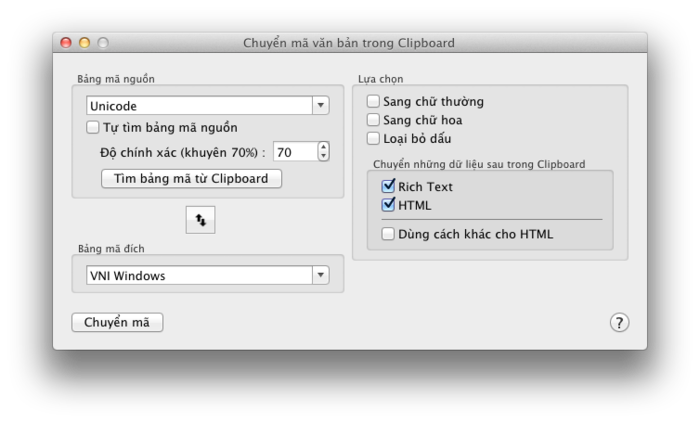
Giao diện phần mềm GoTiengViet
2. OpenKey
Vào năm 2019, OpenKey được ra mắt và sử dụng kỹ thuật backkey. Phần mềm có hai phiên bản dành cho hệ điều hành macOS và hệ điều hành Window. OpenKey giúp người dùng loại bỏ các lỗi gạch chân khó chịu ở bộ gõ mặc định và gõ không bao giờ bị loạn chữ, các thao tác đánh máy không bị gián đoạn. Ngoài ra, giao diện Openkey khá tương đồng với Unikey nên những ai vừa chuyển từ hệ điều hành Window sang macOS sẽ càng dễ sử dụng hơn.
Thực tế khi trải nghiệm sử dụng Openkey với phần mềm Premiere để làm phụ đề đem lại cho kết quả tốt và không còn bị khó chịu như khi sử dụng bộ gõ mặc định. Tuy nhiên người dùng vẫn có thể còn gặp phải 1 lỗi khó chịu đó là phần bỏ dấu tự do. Sau khi tắt lựa chọn bỏ dấu tự do thì Openkey đã bỏ dấu khá chuẩn.
Lưu ý: Khi sử dụng OpenKey một số chương trình Antivirus có thể hiểu nhầm OpenKey là phần mềm malware, vì thế nên thêm OpenKey vào danh sách whitelist trước khi sử dụng.
Link tải: TẠI ĐÂY
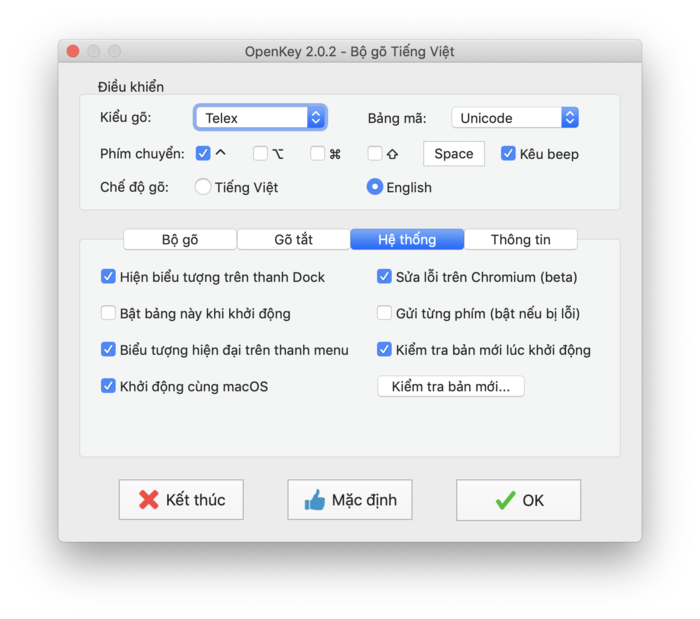
Giao diện phần mềm Openkey
>>> Xem thêm: Cách mở Camera trên Macbook Air
3. EVKey
EVKey được lập trình viên Lâm Quang Minh phát triển phần mềm dựa trên Unikey và cũng sử dụng được cho cả hệ điều hành macOS và Window, nhưng phần mềm này chỉ dành riêng cho người Việt, muốn sử dụng bộ gõ tiếng Việt. Mặc dù không có nhiều điểm khác biệt so với 2 loại trên nhưng EVKey được nhiều người ưa ái lựa chọn để sử dụng.
Một số đặc điểm của EVKey như: có thể loại trừ các ứng dụng không cần sử dụng Tiếng Việt, tự động tra chính tả, cho gợi ý sửa lỗi, Sử dụng clipboard để gửi phím, không bị lỗi nhảy dấu, nhảy chữ,... cài đặt bộ evkey tiếng Việt cho MacBook ngay để dễ dàng đổi ngôn ngữ.
Linh tải: TẠI ĐÂY
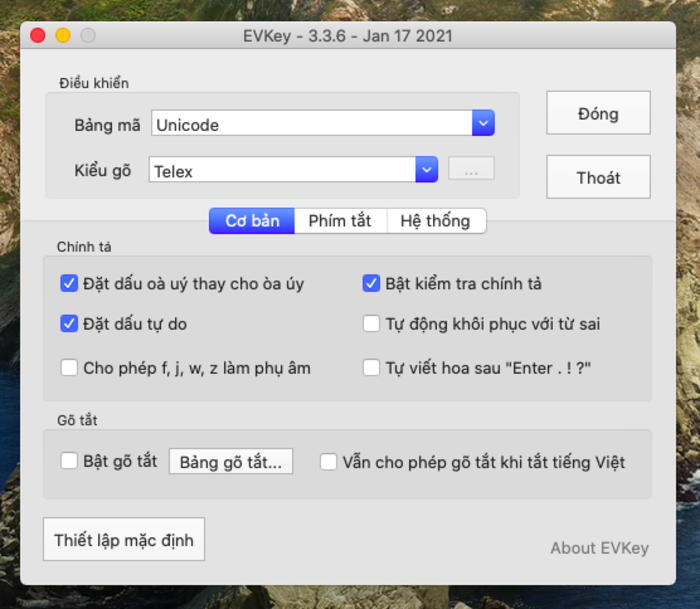
Giao diện phần mềm EVKey
Như vậy, chỉ với 8 bước đơn giản bạn đã biết được cách đổi ngôn ngữ trên MacBook. Ngoài ra, nếu sử dụng bộ gõ Tiếng Việt sẵn có của MacBook hay bị lỗi hãy tải ngay 1 trong 3 phần mềm trên để công việc không bị gián đoạn bạn nhé!
Khám phá các siêu phẩm Laptop Macbook Pro M3 – dòng sản phẩm chip M3 siêu HOT của Apple với hai kích thước màn hình 13 inch và 16 inch.
Nếu còn bất kỳ vấn đề nào cần được giải đáp chi tiết bạn hãy liên hệ ngay cho Oneway Macbook để được các tư vấn chúng tôi hỗ trợ trực tiếp





 MacBook
MacBook iMac
iMac Mac Studio
Mac Studio Phụ kiện
Phụ kiện Máy cũ
Máy cũ Điện thoại
Điện thoại Máy tính bảng
Máy tính bảng Nhà thông minh
Nhà thông minh Tin tức
Tin tức Khuyến mãi
Khuyến mãi Thu cũ đổi mới
Thu cũ đổi mới